サンプル時間情報の表示
Simulink® モデルは、特定のサンプル時間を表す色の設定と注釈を表示できます。色を付けてブロックと信号線を表示できます。注釈はブロックの出力端子上のバッジであり、黒色です。
色での表示を有効にするには、Simulink モデル ウィンドウの [デバッグ] タブで [情報のオーバーレイ] 、 [色] を選択します。
注釈を有効にするには、[デバッグ] タブで [情報のオーバーレイ] 、 [テキスト] を選択します。
[色] と [テキスト] の両方を選択すると色と注釈の両方が表示されます。選択にかかわらず、Simulink によって [モデルの更新] が自動的に実行されます。
色と注釈を非表示するには、以下のようにします。
[デバッグ] タブで [情報のオーバーレイ] 、 [色] を選択して色表示を無効にします。
[デバッグ] タブで [情報のオーバーレイ] 、 [テキスト] を選択して注釈を無効にします。
これらの設定を変更すると、[ブロック線図の更新] が自動的に実行されます。
サンプル時間の表示の選択肢は、[タイミング凡例] が表示する情報を直接制御します。
メモ
サンプル時間情報の指定の表の離散サンプル時間は特殊なケースを表しています。5 つの色は、1 ~ 5 番目に高速な離散レートの速度を示します。6 番目のオレンジの色は、5 番目の離散レートよりも遅いレートすべてを表します。これらの遅いレートは、対応する信号線の注釈を見ると区別がつきます。
タイミング凡例を使用したサンプル時間の検査
タイミング凡例は、個々のモデルまたは複数のモデルに対して表示できます。また、[サンプル時間] メニューのオプションを選択するときに凡例が自動的に表示されないようにすることもできます。
ブロック線図を容易に解釈できるようにするために、タイミング凡例にはサンプル時間の色、注釈、およびモデル内の各サンプル時間の値が含まれています。凡例を表示するには、次の手順を実行します。
Simulink モデル ウィンドウの [モデル化] タブで [モデルの更新] をクリックします。
[デバッグ] タブで [情報のオーバーレイ] 、 [凡例] を選択するか、または Ctrl+J を押します。
Simulink エディターの左側にあるエクスプローラー バーのショートカットを使用することもできます。
3 つの色は、3 つの最速の離散サンプル時間を示します。3 番目の色である青は、3 番目の離散サンプル時間よりも遅いレートすべてを表します。サンプル時間の色は、離散サンプル時間に合わせて色を追加するようにカスタマイズできます。
さらに、[色] または [テキスト] を選択すると、既定では、モデル ブロック線図が更新され、凡例が表示されます。凡例の内容は選択したものが反映されます。色を選択した場合は、凡例にはサンプル時間の色と値が表示されます。注釈を選択した場合は、凡例に注釈が表示されます。
凡例には、モデルに示されているサンプル時間が、サンプル時間のタイプによって分類され、表示されます。煩雑にならないように、特定の各サンプル時間に関する詳細情報を表示するように展開される行にタイミング情報が表示されます。各行を展開して、その特定のサンプル時間がモデルにどのように導入されるのかを確認できます。サンプル時間のチェック ボックスでは、表示する特定のサンプル時間を選択することもできます。タイミング凡例には、離散タイムラインの解析用に基本レートとスカラーの乗数も表示されます。
離散サンプル時間では、[時間/周波数] トグル ボタンを使用して乗数情報の形式を選択できます。すべての離散サンプル時間は同じ行にまとめられます (周期的分割、離散エクスポート関数など)。トリガー サンプル時間レートがソースのサンプル時間として可視化されるようになり、トリガーを駆動するサンプル レートが示されるようになりました。非周期的分割、リセット、初期化、再初期化、および終了の各サンプル時間の注釈では、注釈としてそのイベント名は使用されませんが、代わりに独自の簡潔な注釈があります。
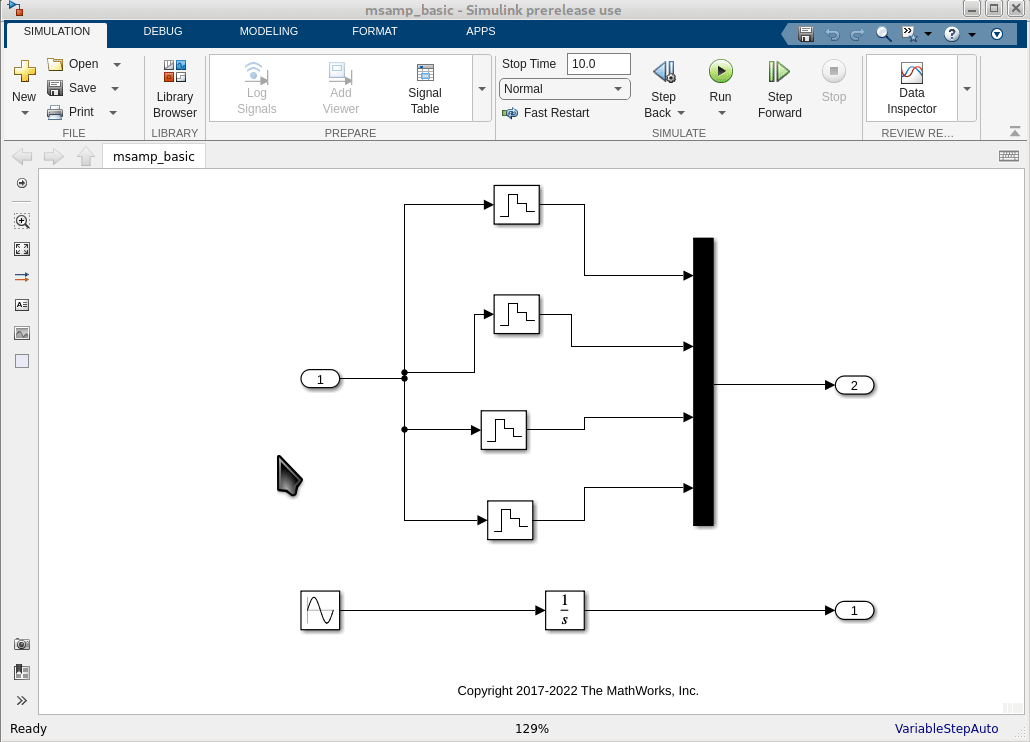
タイミング凡例では、サンプル時間の開始元のモデル内のブロックと信号を強調表示できます。サンプル時間の行を展開してから、ブロックのハイパーリンクをクリックすると、ブロックがモデル内のどこにあるのかが表示されます。
メモ
[タイミング凡例] には、モデル内のサンプル時間が、ブロックに関連付けられていないものも含めてすべて表示されます。たとえば、固定ステップ サイズが 0.1 で、すべてのブロックのサンプル時間が 0.2 の場合は、両方のレート (0.1 と 0.2) が凡例に表示されます。
R2023b 以降では、サンプル時間の可視化オプションの変更時やモデルのコンパイル後のタイミング凡例の起動時にモデルのブロック線図を更新する必要がありません。
[サンプル時間の表示] の選択時に凡例を非表示にするには、以下のようにします。
Simulink エディターの [モデル化] タブで、[環境] 、 [Simulink 基本設定] を選択します。
[一般] ペインで、[サンプル時間の表示が変更されるときにタイミング凡例を開く] をクリアし、[適用] をクリックします。
モデル全体でのサンプル時間の検査
モデル データ エディターでは、信号、パラメーター、状態などのモデル データに関する情報がソートおよび検索可能なテーブルに表示されます。モデル データ エディターを開くには、[モデル化] タブで [モデル データ エディター] をクリックします。[サンプル時間] 列には、モデル内の各信号に指定されたサンプル時間が表示されます。ブロック線図を更新すると、この列には各信号が使用する特定のサンプルも表示されます。たとえば、継承されるサンプル時間を指定する信号の場合は、列で -1 と表示されます。またこの列を使用して、サンプル時間を指定することもできます。
詳細については、モデル データ エディターを参照してください。
サンプル時間の色のカスタマイズ
サンプル時間のカラー パレットは、simulink.sampletimecolors.Palette オブジェクトとその関数を使用してカスタマイズできます。モデル内のすべてのタイプのサンプル時間に対するカスタマイズされたカラー パレット オブジェクトを作成できます。その後、そのパレット オブジェクトを現在の MATLAB® セッションに使用したり、すべての MATLAB セッションに対する既定のカラー オブジェクトにしたりできます。
サンプル時間のカスタム カラー パレットを作成して既定の設定として使用
myFirstPaletteという名前のカスタム カラー パレット オブジェクトを作成します。pltObj = simulink.sampletimecolors.Palette("myFirstPalette")Palette with properties: Name: "myFirstPalette" ContinuousSampleTimeColors: [0 0 0] FixedInMinorStepSampleTimeColors: [0.4902 0.4902 0.4902] ContinuousVariableSampleTimeColors: [0.4902 0.4902 0.4902] DiscreteSampleTimeColors: [3x3 double] AsynchronousSampleTimeColors: [0.7529 0.3608 0.9843] AperiodicPartitionColors: [0.7529 0.3608 0.9843] InitializeEventSampleTimeColors: [0.7961 0.5176 0.3647] TerminateEventSampleTimeColors: [0.7961 0.5176 0.3647] ResetEventSampleTimeColors: [0.7961 0.5176 0.3647] ReinitializeEventSampleTimeColors: [0.7961 0.5176 0.3647] ConstantSampleTimeColors: [0.8196 0.0157 0.5451] MultirateSampleTimeColors: [0.5451 0.4000 0.0235] UnionSampleTimeColors: [0.4039 0.2980 0.0235]離散サンプル時間の色を RGB 値を使用してカスタマイズします。
pltObj.ContinuousSampleTimeColors = [0.9 0.2 0.4];
離散サンプル時間の色をカスタマイズします。以下の手順では、さまざまな方法のサンプル時間のカラー パレットを示します。
16 進数コードを使用して色をカスタマイズする
pltObj.DiscreteSampleTimeColors = ["#123456", "#523467", "#204973"]
事前定義された MATLAB カラーマップを使用する (
parulaなど)。詳細については、カラーマップを使用したカラー スキームの変更を参照してください。pltObj.DiscreteSampleTimeColors = parula(6)
サンプル時間の色が
parulaに設定されたモデル:
事前設定された classic(built-in) カラー パレットを使用して、サンプル時間の色をカスタマイズする:
pltObj = simulink.sampletimecolors.applyPalette('classic(built in)')サンプル時間の色が
classic(built in)に設定されたモデル:
事前設定された color blind(built-in) カラー パレットを使用して、サンプル時間の色をカスタマイズする:
pltObj = simulink.sampletimecolors.applyPalette('color blind accessible(built in)')サンプル時間の色が
color blind(built in)に設定されたモデル:
新しいカスタム カラー パレットを現在と今後のすべての MATLAB セッションに対する既定のパレットとして設定します。
サンプル時間の新しいカラー パレットを Simulink モデルに表示するには、Ctrl+D を使用してモデルのブロック線図を更新します。simulink.sampletimecolors.applyPalette(pltObj, 'UserDefault',true')
参考
simulink.sampletimecolors.applyPalette | simulink.sampletimecolors.Palette | simulink.sampletimecolors.getPalette | simulink.sampletimecolors.removePalette | simulink.sampletimecolors.storePalette